こんにちは!
iPhone修理のダイワンテレコム盛岡店です。
みなさんiPhoneのメモアプリは活用していますか?
iPhoneやiPadを購入した時から入っているアプリなのですが、アップデートを重ねて以前よりも使いやすくなっているんです!
今日はそのメモの魅力と大切な内容を流出されないためのロックのかけ方をご紹介します!
まずはメモの魅力についてです。
今まではテキストの入力という、ほんとメモ帳代わりで機能も少なくシンプルだったのですが、手書きで文字を描いたり、写真なども貼り付けることが出来る機能が誕生しました!
まずは画面の中央右にあるプラスのマークをタップします。
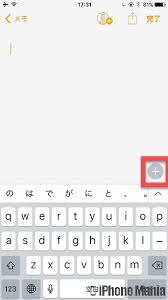
そうすると4つアイコンが表示されますよね。
そこから①チェックリストの作成、②動画や写真の貼り付け、③手書きで文字・グラフ・イラストが描けるなどできるんです!
チェックリストは一番左のチェックマークを指します。
そのマークをタップし、その後はいつも通り入力画面で入力すると、チェックリストが作成できます!
チェックリストをもっと増やしたいときは開業すると〇マークが出てきます。
チェックマークの消し方はもう一度、左のチェックマークをタップしてください。
次は動画や写真の貼り付けです。先程チェックリストの作成に一番左のチェックマークをタップしましたが、その2つ隣のカメラのマークをタップします。
そうすると保存している写真や動画を張り付けられるだけでなく、その場でカメラアプリを起動し、写真や動画を撮影してそのまま貼り付けることもできます。
そして貼り付けた写真や動画を長押しすると、カット、コピー、削除の他に小さなイメージというメニューも出てきます。
小さなイメージというメニューはその名の通り、画像や動画の大きさを小さく表示することが出来る機能です。逆に大きく戻すこともできますが、メモの中の画像・動画の大きさは統一されるのでそこは注意が必要です。
最後は手書きが出来る機能です。カメラのマークの隣のぐにゃぐにゃした線をタップします。そうすると細いペンやマーカー、定規、消しゴムから色変更までできるように下部にバーが表示されます。
描いた文字やグラフなどは画像としてメモ内に挿入されます。
そんな便利なメモアプリなのですが、そのままだと盗み見られる可能性があります。
見られても平気なような情報だけでしたら心配いりませんが、アカウントやパスワードの情報を忘れないよう管理しておきたい際はメモにロック機能を付けることをお勧めします。
手順は①設定で「メモ」→「パスワード」をタップ、②設定したいパスワードを入力、③「完了」をタップ で設定できます!
パスワードを忘れないようにヒントも入力しておくと安心ですね。
また、Touch IDを既に登録している際は「Touch IDを使用」をオンにすると、Touch IDを使用することもできます。Touch IDを使用することでパスワードを入力する手間が省けるので簡単にメモを使うことが出来ます。
以上の方法でメモを安心して十分に活用してみてくださいね!
盛岡店
020-0034
岩手県岩手県盛岡市盛岡駅前通1−番44号盛岡フェザン 本館 1階
019-613-8665